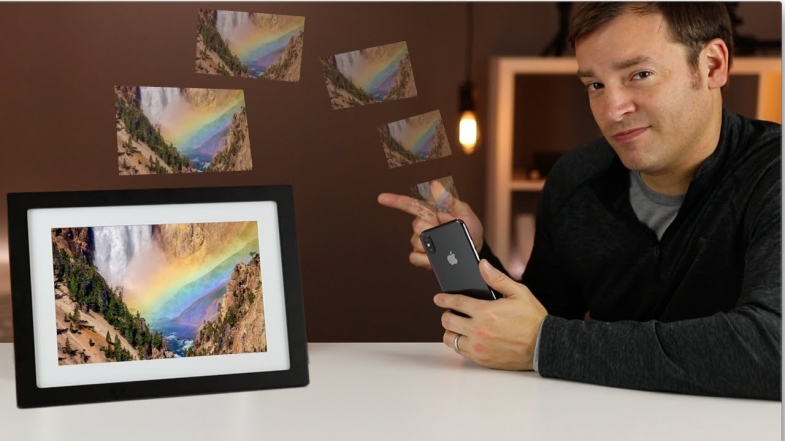
Fotoğrafları dijital çerçevenize aktarmak için en iyi ipuçlarını sizler için derledik.
Dijital fotoğraf çerçevenize fotoğraf göndermenin en iyi yolunu mu arıyorsunuz? İster eski bir modeliniz olsun, ister yepyeni bir çerçeve satın almış olun, fotoğraflarınızı depolamadan slayt gösterisine göndermenin birkaç yolu vardır.
Dijital fotoğraf çerçeveleri, uygun bir dizi bağlantı seçeneğiyle her tür stil ve boyutta üretilmektedir. Bazı modellerde hafıza kartları ve USB flash sürücüler için uyumlu bağlantı noktaları bulunurken, birçok modern çerçeve dahili Wi-Fi özelliğine sahiptir ve fotoğrafları çerçeveye e-posta, ortak uygulamalar ve hatta sosyal medya aracılığıyla kablosuz olarak göndermenize olanak tanır.
Mevcut çeşitli çözümlerle, fotoğrafları dijital fotoğraf çerçevenize aktarmanın farklı yollarını bilmekte yarar var. Örneğin, tüm görüntülerinizi akıllı telefonunuzda depoluyorsanız, bir uygulama kullanmak muhtemelen en kolay seçenek olacaktır. Alternatif olarak, fotoğraf kitaplığınız bir sabit sürücüde bulunuyorsa, bir bellek kartı veya web yükleme aracı kullanarak fotoğraflarınızı çerçevenize göndermeyi tercih edebilirsiniz.
Piyasadaki en iyi dijital fotoğraf çerçevelerini test ettik ve her türlü fotoğraf aktarma yöntemini denedik. Resimleri bir fotoğraf çerçevesine göndermenin farklı yollarını daha iyi öğrenmek istiyorsanız, bunu yapmanın en iyi sekiz yolunu öğrenmek için okumaya devam edin.
1. Fotoğrafları hafıza kartından aktarın
Dijital fotoğraf çerçevelerinin ilk günlerinden beri hafıza kartları, fotoğrafları aktarmanın basit bir yolu olmuştur. Kameranız görüntüleri kaydetmek için bir SD kart kullanıyorsa, bunu kameradan çıkarabilir ve anında slayt gösterisi için doğrudan dijital fotoğraf çerçevenizdeki bağlantı noktasına takabilirsiniz.
Alternatif olarak, fotoğraflarınızı görüntülemeden önce düzenlemek veya bilgisayarınızın sabit sürücüsündeki farklı görüntülerin bir kombinasyonunu kullanarak bir slayt gösterisi oluşturmak istiyorsanız, kartı bir USB bellek kartı okuyucusuna veya dizüstü bilgisayarınızın dahili hafıza kartı bağlantı noktasına yerleştirin.

Bilgisayarınızın dosya tarayıcısını kullanarak karttaki dosyaları sürükleyip bırakabilecek ve silebilecek, ayrıca klasörler halinde sıralayabileceksiniz. Bu durumda, sadece kartı çıkarmak ve fotoğraf çerçevesinin kart yuvasına geri yapıştırmak yeterlidir. Çoğu dijital çerçeve, kartın içeriğini otomatik olarak yükleyerek bir dosya tarama arayüzü kullanarak görüntülerde gezinmenize olanak tanır. Bazıları ayrıca bağımsız slayt gösterileri olarak görüntülemek için belirli klasörleri seçmenize izin verir.
Nix 8 inç Dijital Fotoğraf Çerçevesi dahil olmak üzere daha eski birkaç modern modelde olduğu gibi eski çerçevelerin çoğunda bir bellek kartı yuvası bulunur. Bunlar normalde en yaygın hafıza kartı formatı olan SD kartları barındırır. Mükemmel oynatma listesini oluşturmaya zaman harcamadan önce, fotoğraf çerçevenizin hangi görüntü dosyası formatlarını desteklediğini kontrol etmeye değer. Bazı eski çerçeveler yalnızca belirli bir kapasiteye sahip bellek kartlarını destekleyebilir, bu nedenle yeni bir bellek kartı satın almadan önce bunu onaylamak da işinize yarayacaktır.
2. Veya fotoğrafları bir USB sürücüsünden taşıyın
Bazı eski ve daha uygun fiyatlı dijital fotoğraf çerçeveleri ayrıca bir USB bağlantı noktasına sahiptir. Bu, bir USB flash sürücüde depolanan fotoğrafları görüntülemenizi sağlar. Fotoğrafların aktarılması, flash sürücüyü bir bilgisayara takmak ve onu çıkarmadan ve çerçeveye yerleştirmeden önce seçtiğiniz görüntüleri içine kopyalamak kadar basittir.
Görüntüler genellikle otomatik olarak yüklenir, ancak sürücüyü belirli çerçevelerde manuel olarak kaynak olarak seçmeniz gerekebilir. USB bağlantı noktasına sahip çoğu çerçevede, flash sürücüde depolanan klasörler ve görüntüler arasında gezinmenizi sağlayan dosya tarama yazılımı bulunur.
Yine, hangi görüntü formatlarının desteklendiğini teyit etmeye değer - dijital fotoğraf çerçevesinin onu tanıması için flash sürücüyü yeniden biçimlendirmeniz gerekebilir.
3. Bir ortak uygulamasından fotoğraf gönderin
Çoğu modern dijital fotoğraf çerçevesi herhangi bir fiziksel bağlantı noktasına sahip değildir. Bunun yerine, modern çerçevelerin çoğu, bir Wi-Fi bağlantısı aracılığıyla bulutta depolanan slayt gösterileriyle senkronize olur.
Fotoğrafları bu çerçevelerden birine aktarmak için, seçtiğiniz resimleri buluta yüklemeniz gerekir. Bu modellerin çoğu, birçoğu ekstra kapasite satın alma seçeneği sunan bir tür ücretsiz çevrimiçi depolama alanı içerirken, Aura, Aura Mason gibi çerçevelerde ek ücret ödemeden sınırsız bulut fotoğraf depolama alanı sunar.
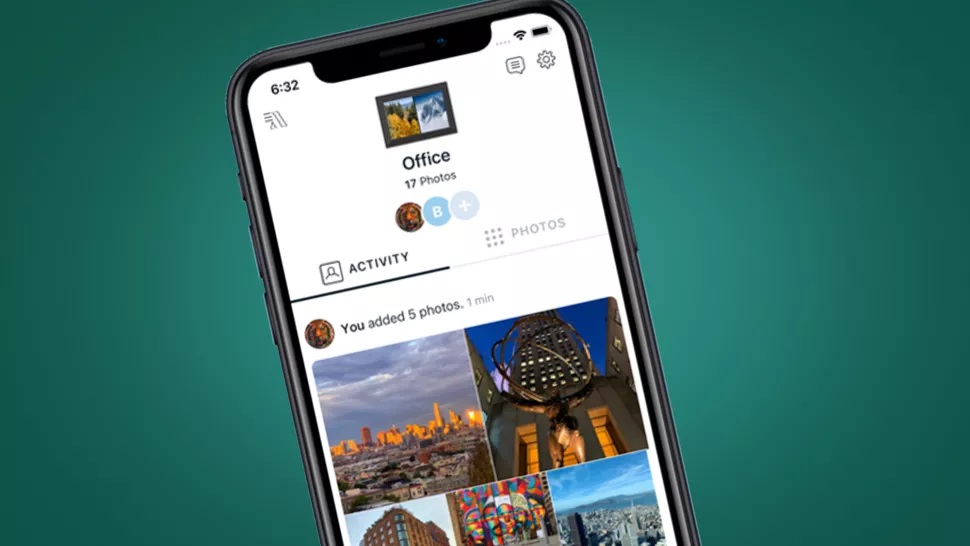
Dijital fotoğraf çerçeveniz Wi-Fi ve bulut bağlantısı özelliğine sahipse, temel soru, resimlerinizi çevrimiçi depolama alanına nasıl ekleyeceğinizdir. Bunu yapmanın en basit yolu genellikle bir tamamlayıcı uygulama kullanmaktır: Wi-Fi özellikli çerçevelerin çoğu, tüm büyük akıllı cihazlara indirilebilen bir iş ortağı uygulamasıyla birlikte gelir.
Uygulamalar üreticiye göre değişiklik gösterse de çoğu aynı temel özellikleri içerir. Çerçevenizin Wi-Fi bağlantısını kurduktan sonra, uygulama aracılığıyla buluta fotoğraf ekleyebilirsiniz. Genellikle, bir yükleme düğmesi cihazınızın film rulosunu açarak dijital fotoğraf çerçevesinde görüntülemek istediğiniz resimleri seçmenize olanak tanır. Seçiminizi onaylayın ve fotoğraflar buluta yüklenecektir. İnternet hızınıza bağlı olarak, çerçeve Wi-Fi aracılığıyla bulutla senkronize edildiğinde, en son görüntü grubunuz görünecektir.
Bazı uygulamalar tüm albümleri seçmenize izin verirken, Nixplay uygulaması gibi bazıları da bulutta depolanan görüntülerden ayrı ayrı etkinleştirilebilen ayrı oynatma listeleri oluşturmanıza izin verir.
4. Webden yükleme aracı kullanın
Sabit sürücünüzde depolanan geniş bir fotoğraf koleksiyonunuz varsa, bunları telefonunuz aracılığıyla bir Wi-Fi çerçevesine aktarmak oldukça zaman alıcı olabilir. Neyse ki, birkaç bulut çerçevesi, hem Nixplay hem de Aura dahil olmak üzere yardımcı uygulamalarına destek için web yükleme olanakları sunar.
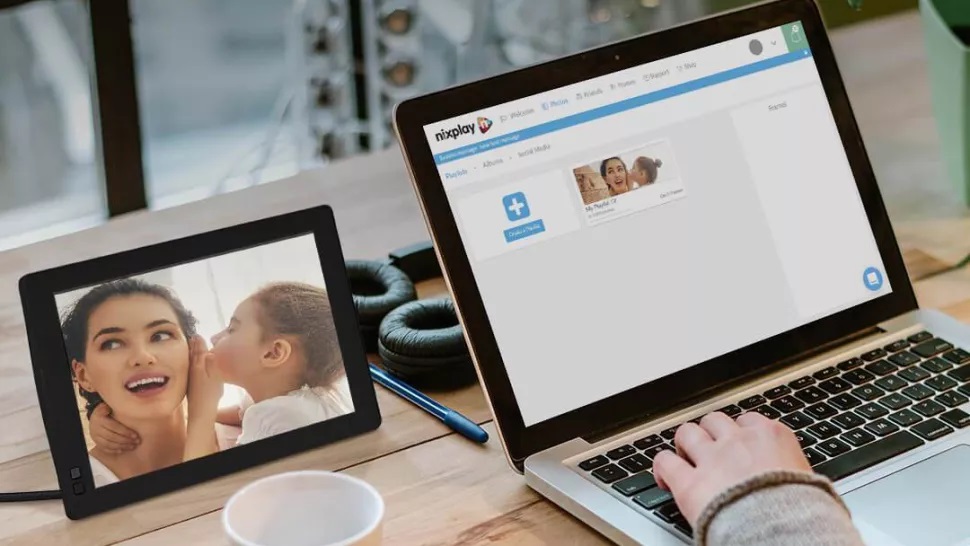
İlgili web sitesine gidin, çerçeveniz için kullandığınız aynı hesap ayrıntılarıyla oturum açın ve resimleri doğrudan bilgisayarınızdan buluta yükleyebilirsiniz. Bazıları basit bir yükleme aracı sunarken, diğerleri en son fotoğraflarınızı mevcut oynatma listelerine bırakmanıza, yenilerini oluşturmanıza ve hatta çerçevenizin ayarlarını değiştirmenize izin verir. Buluta eklenen tüm resimler, Wi-Fi'ye bağlı olması koşuluyla birkaç dakika içinde çerçevenizde görünmelidir.
5. Resimleri dijital fotoğraf çerçevenize e-posta ile de gönderebilirsiniz
Çerçevenizde Wi-Fi etkinse fotoğrafları e-posta yoluyla doğrudan çerçeveye gönderebilme şansınız yüksektir.
Aşağıdaki Dragon Touch 10 gibi bazı çerçeveler, kutudan çıktığı gibi benzersiz bir e-posta adresine sahipken, diğerleri ücretsiz bir hesap için kaydolduğunuzda bir tane atayacaktır. Her iki durumda da süreç basittir: Bir e-posta oluşturun, birkaç fotoğraf ekleyin ve bunu çerçevenin e-posta adresine gönderin. Çerçevenin sunucusu ekleri aldığında, çerçeve ile senkronize edilirler.

Bir e-postaya eklenebilecek dosya boyutunun elbette bir sınırı vardır, bu nedenle tüm koleksiyonları bu şekilde aktaramazsınız.
Bununla birlikte, bir seferde birkaç fotoğraf göndermek için düzgün ve basit bir çözümdür ve e-posta ayrıntılarını arkadaşlarınız ve ailenizle paylaşırsanız, onlar da kendi fotoğraflarını çerçeveye ekleyebilirler.
Birden çok oynatma listesini destekleyen çerçeveler, genellikle e-postayla gönderilen fotoğrafların nasıl işleneceğini belirlemenize olanak tanır - örneğin, bunları incelemeniz için ayrı bir klasöre sıralayın.
6. Google Fotoğraflar ile dijital fotoğraf çerçevenize enstantane gönderin
Çerçeve üreticilerinin kendi bulut depolama seçeneklerinin yanı sıra, bir dizi dijital fotoğraf çerçevesi de üçüncü taraf çevrimiçi depolamadan aktarımları destekler.
Aura ve Nixplay gibi bazıları (aşağıda), iCloud'a ve Google Drive'a, cihazınızın film rulosundaki görüntülerle yaptığınız gibi, fotoğrafları seçip çerçeveye ekleyerek, eşlik eden uygulama aracılığıyla erişmenize olanak tanır.
Örneğin, Nixplay uygulamasıyla bir Google Fotoğraflar klasörünü uygulamaya senkronize edebilirsiniz ve çerçeve, güncellenmiş albümler otomatik olarak senkronize edilerek en son 1000 fotoğrafınızı gösterir. Çerçeve, değişiklikleri kontrol etmek için her saat Google Fotoğraflar'a bağlanacak.
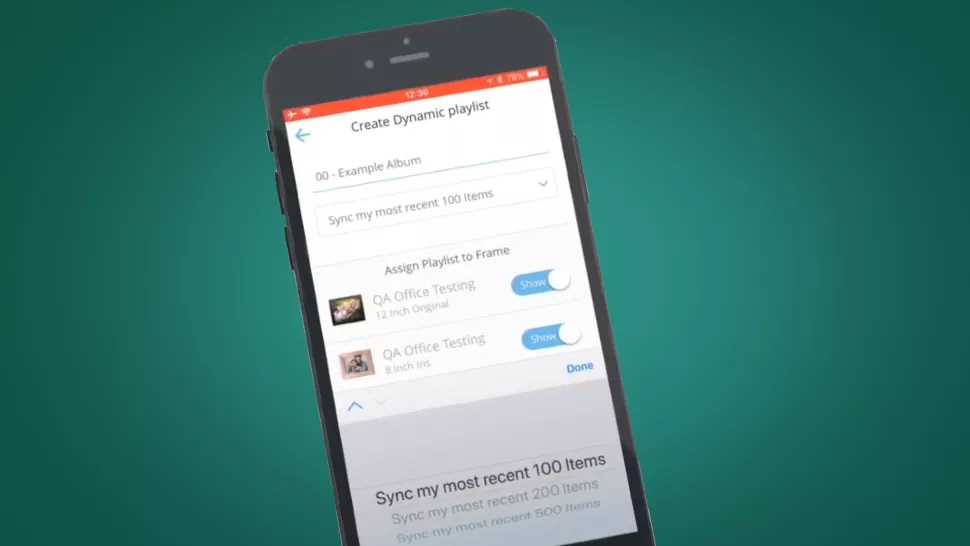
Yine Nixplay dahil olmak üzere diğer fotoğraf çerçevesi üreticileri, web yükleme aracı aracılığıyla Google Fotoğraflar, Dropbox ve Flickr gibi hizmetlere bağlanmanıza izin verir. Oradan, dijital fotoğraf çerçevenizle senkronize etmek için tek tek fotoğrafları, klasörleri veya albümleri seçebileceksiniz.
Nixplay 2K Akıllı Dijital Fotoğraf Çerçevesi de dahil olmak üzere bir dizi model, Google Drive'ınızdaki resimler kullanılarak otomatik olarak oluşturulan resim koleksiyonları olan Google "Akıllı Albümler" i de destekler.
7. Resimleri sosyal medyadan dijital fotoğraf çerçevenize aktarın
En iyi resimlerinizi Instagram için ayırıyırsanız, birkaç dijital fotoğraf çerçevesinin fotoğrafları doğrudan sosyal medya beslemelerinizden senkronize etmenize izin verdiğini duymaktan memnun olacaksınız.
Facebook'un Portal akıllı ekranı şaşırtıcı olmayan bir şekilde en iyi sosyal entegrasyondan bazılarını sunar: Cihazın kendisinde Facebook veya Instagram hesabınızda oturum açın ve Portal'ın Superframe slayt gösterisine eklemek için belirli resimler ve albümler seçebilirsiniz.

Nixplay'in bağlı çerçeveleri gibi diğerleri için, sosyal medyadaki görüntüleri senkronize etmek, web yükleyicide oturum açmanızı ve hesaplarınıza bu şekilde bağlanmanızı gerektirir.
Bunu yaptıktan sonra, seçtiğiniz çerçeveyle paylaşmak için tek tek fotoğrafları veya albümlerin tamamını seçebileceksiniz. Bununla birlikte, normalde yalnızca kendi sosyal medya hesaplarınıza yüklediğiniz fotoğrafları senkronize edebileceğinizi ve diğer kullanıcılar tarafından etiketlendiğiniz resimleri senkronize edemeyeceğinizi belirtmek gerekir.
8. Arkadaşlarınız ve aileniz dijital fotoğraf çerçevenize nasıl fotoğraf gönderebilir?
En yeni dijital fotoğraf çerçeveleriyle, slayt gösterinizi ortak çalışmaya dayalı bir ilişki haline getirmek genellikle düşündüğünüzden daha kolaydır.
Yukarıda olduğu gibi, çerçevenizin benzersiz bir e-posta adresi varsa, aileniz ve arkadaşlarınız, ana slayt gösterisine eklenecek veya incelemeniz için ayrı bir oynatma listesi halinde sıralanacak olan e-posta yoluyla çerçeveye küçük fotoğraf grupları gönderebilir.
Çerçevenizin bir ortak uygulaması varsa, arkadaşlarınızla bağlantı kurma seçeneği sunma ihtimali yüksektir. Genellikle uygulamayı indirerek veya bazen bir hesap oluşturarak ve web sitesi aracılığıyla resimleri paylaşarak onları katkıda bulunmaya davet edebilirsiniz.

Hangi dijital fotoğraf çerçeveleri Bulut'a bağlanabilir?
Aura Mason, Nixplay 2K ve Nixplay Seed Wave dahil olmak üzere en sevdiğimiz çerçevelerin çoğu Wi-Fi bağlantısı ve ücretsiz bulut depolama özelliğine sahiptir. Bu çerçeveler ayrıca yardımcı uygulamalar, web yükleme olanakları ve arkadaşlarınızı ve ailenizi katkıda bulunmaya davet etme seçeneği sunar - ancak yalnızca Nixplay'in çerçeveleri e-posta paylaşımını destekler.
Facebook Portalı ve Google'ın Nest Hub Max gibi akıllı ekranlar da bağlantı açısından üst sıralarda yer alıyor. İlki, çerçevenin kendisinde sosyal medyaya bağlanarak veya uygulamayı indirerek fotoğraf eklemenize izin verirken, Google'ın ekranı buluttan kolay hızlı seçim için Google Fotoğraflar ile entegre edilmiştir.
Yazarın Diğer Yazıları
- Masanızın Seviyesini Yükseltin: Çift Monitör Kurulumunuzu Geliştirmenin 8 Yolu
- Neden Bir VPN'e İhtiyacınız Var ve Doğru Olanı Nasıl Seçersiniz?
- iOS 16'da iPhone'unuzun Kilit Ekranını Nasıl Düzenlersiniz?
- Apple'ın Canlı Metni: Bir Fotoğraftan veya Videodan Nasıl Kopyalanır ve Yapıştırılır
- Kısa ve Uzun Vadede Daha Üretken ve Verimli Olmak İçin 11 İpucu
 Cihan Yılmaz
Cihan Yılmaz


Yorumlar
Bu içerik ile ilgili hiç yorum yazılmamış. İlk yorum yapan sen ol.
Yorum Yazın